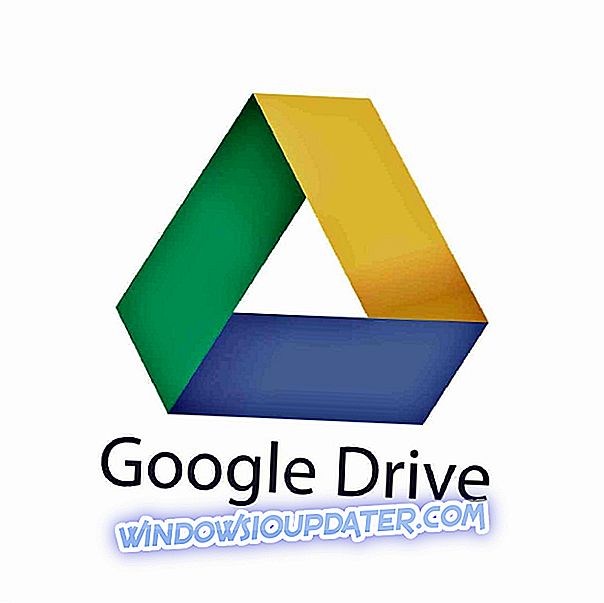Windows 10 is een betrouwbaar besturingssysteem, maar dit betekent niet dat het nooit door problemen wordt getroffen. Soms hebben gebruikers vanwege ernstige problemen geen andere keuze dan een systeemherstel uit te voeren. Op deze manier wordt de pc teruggebracht naar een vroeger tijdstip, een systeemherstelpunt genoemd, toen het besturingssysteem perfect werkte.
Veel Windows 10-gebruikers hebben onlangs gemeld dat het systeemherstelproces niet kan worden voltooid. Meer specifiek wordt het proces gestart, maar plotseling bevriest het en verschijnt er een foutmelding op het scherm.
Velen dachten eerst dat deze fout werd veroorzaakt door de nieuwste updates van Patch Tuesday, maar dit is niet het geval. De eerste reeks rapporten arriveerde in februari.
Systeemherstelfout 0x80070091
Hier is hoe één gebruiker het probleem beschrijft:
Ik probeerde SysRes van twee punten, beide met dezelfde fout.
Systeemherstel is niet voltooid. De systeembestanden van uw computer en
instellingen waren niet veranderd.
Details:
Systeemherstel is mislukt tijdens het herstellen van de map vanuit het herstelpunt.
Bron: AppxStaging
Bestemming:% ProgramFiles% \ WindowsApps
Er is een niet-gespecificeerde fout opgetreden tijdens Systeemherstel. (0x80070091)
De twee pogingen waren: kies een ander herstelpunt> toon meer herstelpunten type Backup. Ik heb deze functie echt nodig om te werken. Zijn er oplossingen?
Het goede nieuws is dat Microsoft dit probleem onlangs heeft erkend. Het bedrijf beloofde dat het zo snel mogelijk een hotfix zou uitrollen.
Tegelijkertijd biedt het ook een tijdelijke oplossing die geavanceerde gebruikers kunnen gebruiken om fout 0x80070091 op te lossen.
Systeemherstelfout 0x80070091 kan voorkomen dat u bepaalde problemen op uw pc kunt oplossen. Over deze fout gesproken, hier zijn enkele soortgelijke problemen die gebruikers hebben gemeld:
- Windows 10 Systeemherstel is niet voltooid - Dit bericht verschijnt meestal als er een probleem is met Systeemherstel. U zou dit probleem echter moeten kunnen oplossen met een van onze oplossingen.
- 0x80070091 Windows 7 - Deze fout kan ook in oudere versies van Windows verschijnen. Zelfs als u Windows 10 niet gebruikt, moet u weten dat bijna al onze oplossingen op Windows 7 en 8 kunnen worden toegepast.
- Systeemherstel ondervonden fout, onverwachte fout, onbekende fout - Soms kunt u bepaalde fouten tegenkomen tijdens het uitvoeren van Systeemherstel. In de meeste gevallen worden deze problemen veroorzaakt door beschadigde systeembestanden, dus controleer of het bestand beschadigd is.
- Systeemherstel mislukt vanwege antivirus - In sommige gevallen kan dit probleem verschijnen vanwege uw antivirusprogramma. Antivirus kan uw besturingssysteem beïnvloeden en ervoor zorgen dat dit probleem verschijnt, dus schakel het uit en controleer of dat het probleem oplost.
Oplossing 1 - Hernoem de WindowsApp-map vanuit de veilige modus
- Start in Veilige modus.
- Klik met de rechtermuisknop op Start en klik op Opdrachtprompt (Beheerder).

- Typ deze commando's een voor een hieronder:
- cd C: \ Program Files
- takeown / f WindowsApps / r / d Y
- icacls WindowsApps / grant "% USERDOMAIN% \% USERNAME%" :( F) / t
- attrib WindowsApps -h
- hernoem WindowsApps WindowsApps.old
- Start opnieuw op in Windows.
- Systeemherstel uitvoeren.
Oplossing 2 - Controleer uw antivirus
Het gebruik van een antivirusprogramma is nogal belangrijk als u uw pc wilt beschermen tegen online bedreigingen, maar soms kan uw antivirusprogramma uw systeem storen en ertoe leiden dat deze fout optreedt. Als u een fout 0x80070091 op uw pc heeft, kunt u proberen bepaalde antivirusfuncties uit te schakelen. Soms kan uw antivirusprogramma andere toepassingen blokkeren voor toegang tot bepaalde mappen, en dat kan tot dit probleem leiden.
Als het probleem nog steeds aanwezig is, moet u uw antivirus mogelijk helemaal uitschakelen. In het ergste geval moet u misschien zelfs uw antivirusprogramma verwijderen. Nadat uw antivirus is verwijderd, controleert u of het probleem is opgelost.
Als uw antivirus het probleem was, zou het een goed moment kunnen zijn om over te stappen naar een andere antivirussoftware. Er zijn veel geweldige antivirusprogramma's op de markt, maar het beste is Bitdefender, dus probeer het gerust eens.
Oplossing 3 - Gebruik hulpprogramma's van derden
Volgens gebruikers kan 0x80070091 fout verschijnen als gevolg van problemen met uw WindowsApps-map. U kunt het probleem echter mogelijk oplossen door een hulpprogramma van derden, zoals Unlocker, te gebruiken . Om het probleem op te lossen, moet u het volgende doen:
- Download en installeer Unlocker .
- Navigeer nu naar C: \ Program Files . Klik met de rechtermuisknop op de map WindowsApp en kies Ontgrendel in het menu.
- Selecteer Naam wijzigen in het vervolgkeuzemenu en verander de naam van de map in WindowsApps.old . Klik op OK om de wijzigingen op te slaan.
- Als u een bericht krijgt met de vraag om het object tijdens het opstarten te hernoemen, kiest u Ja .
Nadat u dat had gedaan, zou u Systeemherstel zonder problemen moeten kunnen uitvoeren. Zoals u kunt zien, is deze oplossing vrij eenvoudig en als u niet zo van de opdrachtregel houdt, kunt u deze oplossing proberen.
Oplossing 4 - Gebruik Linux Live CD
Als u problemen ondervindt met Systeemherstel en fout 0x80070091, kunt u het probleem mogelijk oplossen met behulp van de Linux Live-cd. Om dat te doen, download eenvoudig elke versie van Linux en maak een opstartbaar medium.
Zodra je opstart vanaf de opstartbare media, kies je de optie om Linux te proberen zonder te installeren. Ga nu naar C: \ Program Files en hernoem de WindowsApps- map naar WindowsApps.old .
Nadat je dat hebt gedaan, start je je pc opnieuw op en start je op naar Windows. Word eigenaar van de WindowsApps.old-directory en probeer Systeemherstel opnieuw uit te voeren.
Oplossing 5 - Voer een chkdsk-scan uit
Volgens gebruikers kan bestandsbeschadiging soms leiden tot het verschijnen van fout 0x80070091 tijdens het uitvoeren van Systeemherstel. Om het probleem op te lossen, moet u chkdsk-scan uitvoeren. Dit is vrij eenvoudig en je kunt het doen door deze stappen te volgen:
- Open de opdrachtprompt als beheerder.
- Voer nu de opdracht chkdsk / f X: in . Zorg ervoor dat u X vervangt door uw systeemstation. In de meeste gevallen zou dat C zijn. Druk nu op Enter om het commando uit te voeren.

- U wordt gevraagd om een schijfscan in te plannen bij het volgende opnieuw opstarten. Voer Y in en druk op Enter om te bevestigen.
- Start je pc opnieuw op.
Chkdsk-scan begint nu. Het scannen kan ongeveer 15 minuten of langer duren, afhankelijk van de grootte van uw systeemschijf. Nadat de scan is voltooid, controleert u of het probleem nog steeds verschijnt.
Oplossing 6 - Houd uw systeem up-to-date
Volgens gebruikers kan dit probleem optreden als uw systeem verouderd is. U kunt dit probleem echter gemakkelijk oplossen door uw besturingssysteem bij te werken. In de meeste gevallen installeert Windows automatisch de ontbrekende updates, maar soms mist u een update of twee vanwege bepaalde problemen.
U kunt echter handmatig controleren op ontbrekende updates. Om dit te doen, volgt u deze stappen:
- Druk op Windows-toets + I om de app Instellingen te openen.
- Ga nu naar het gedeelte Update & Beveiliging .

- Klik op de knop Controleren op updates .

Windows zal nu controleren op beschikbare updates. Als er updates beschikbaar zijn, worden deze op de achtergrond gedownload. Zodra de updates zijn gedownload, hoeft u alleen uw pc opnieuw te starten om ze te installeren. Nadat u uw pc naar de nieuwste versie hebt bijgewerkt, controleert u of het probleem is opgelost.
Oplossing 7 - problematische updates verwijderen
Als dit probleem onlangs is begonnen, is de kans groot dat een update dit heeft veroorzaakt. Windows 10 installeert updates automatisch en soms kunnen bepaalde updates leiden tot problemen zoals deze. Als u vermoedt dat een update dit probleem veroorzaakt, raden we aan problematische updates te verwijderen.
Het verwijderen van geïnstalleerde updates is vrij eenvoudig en u kunt het doen door deze stappen te volgen:
- Open de app Instellingen en ga naar het gedeelte Update en beveiliging .
- Selecteer nu Geïnstalleerde updategeschiedenis bekijken .

- Nu zou u de namen van recente updates moeten zien. Onthoud hun namen of schrijf ze op. Selecteer Updates verwijderen .

- Lijst met updates verschijnt nu. Dubbelklik op de update die u wilt verwijderen en volg de instructies op het scherm.

Nadat u de update hebt verwijderd, moet het probleem zijn opgelost. Houd er rekening mee dat Windows 10 automatisch de ontbrekende updates installeert, dus de update wordt opnieuw geïnstalleerd en zorgt ervoor dat het probleem opnieuw verschijnt.
Om dit te voorkomen, raden wij u aan automatische Windows-updates te blokkeren. Als u dat doet, stopt u met het installeren van deze update en verschijnt het probleem niet meer.
Oplossing 8 - problematische applicaties verwijderen
Soms kan dit probleem optreden vanwege bepaalde applicaties. Als u onlangs nieuwe toepassingen heeft geïnstalleerd, is het misschien een goed idee om ze te verwijderen en te controleren of dat het probleem oplost.
Er zijn veel manieren om een toepassing te verwijderen, maar de beste manier is om software voor het verwijderen van software te gebruiken. Deze toepassingen zijn speciaal ontworpen om alle bestanden en registervermeldingen te verwijderen die zijn gekoppeld aan de toepassing die u wilt verwijderen, dus probeer ze uit.
Als u op zoek bent naar een goede software voor het verwijderen van software, moet u IOBit Uninstaller overwegen.
En dit zou u moeten helpen om van fout 0x80070091 af te komen.